Comment synchroniser le calendrier iCloud avec Todoist
- Auteurs
- Nom
- Eraldo Forgoli
- Publié le
Table des matières
iCloud Calendar <> Todoist est désormais possible grâce à OneCal
Inscrivez-vous à un compte OneCal gratuit pour synchroniser votre calendrier iCloud avec Todoist.
Todoist est l’une des applications de gestion des tâches les plus populaires, aidant des milliers d’utilisateurs à organiser, hiérarchiser et suivre leurs tâches personnelles et professionnelles sur tous leurs appareils.
Le subreddit r/todoist témoigne de cette popularité, avec 74 000 membres et environ 385 contributions hebdomadaires.
Une demande de plus en plus fréquente est la possibilité de connecter un calendrier iCloud à Todoist, car actuellement, une telle intégration est absente.
Dans cet article, nous expliquerons étape par étape comment connecter et synchroniser votre calendrier iCloud à Todoist, et nous mettrons en évidence pourquoi certaines méthodes alternatives ne fonctionnent pas aussi bien.
Pourquoi la synchronisation des calendriers avec Todoist est-elle importante ?
Synchroniser tous vos calendriers avec Todoist est important, car cela vous permet de voir tous vos événements en même temps que vos tâches dans les vues Todoist. Cela facilite la planification de votre semaine, car vous avez une vue d’ensemble de toutes vos disponibilités dans tous vos calendriers.
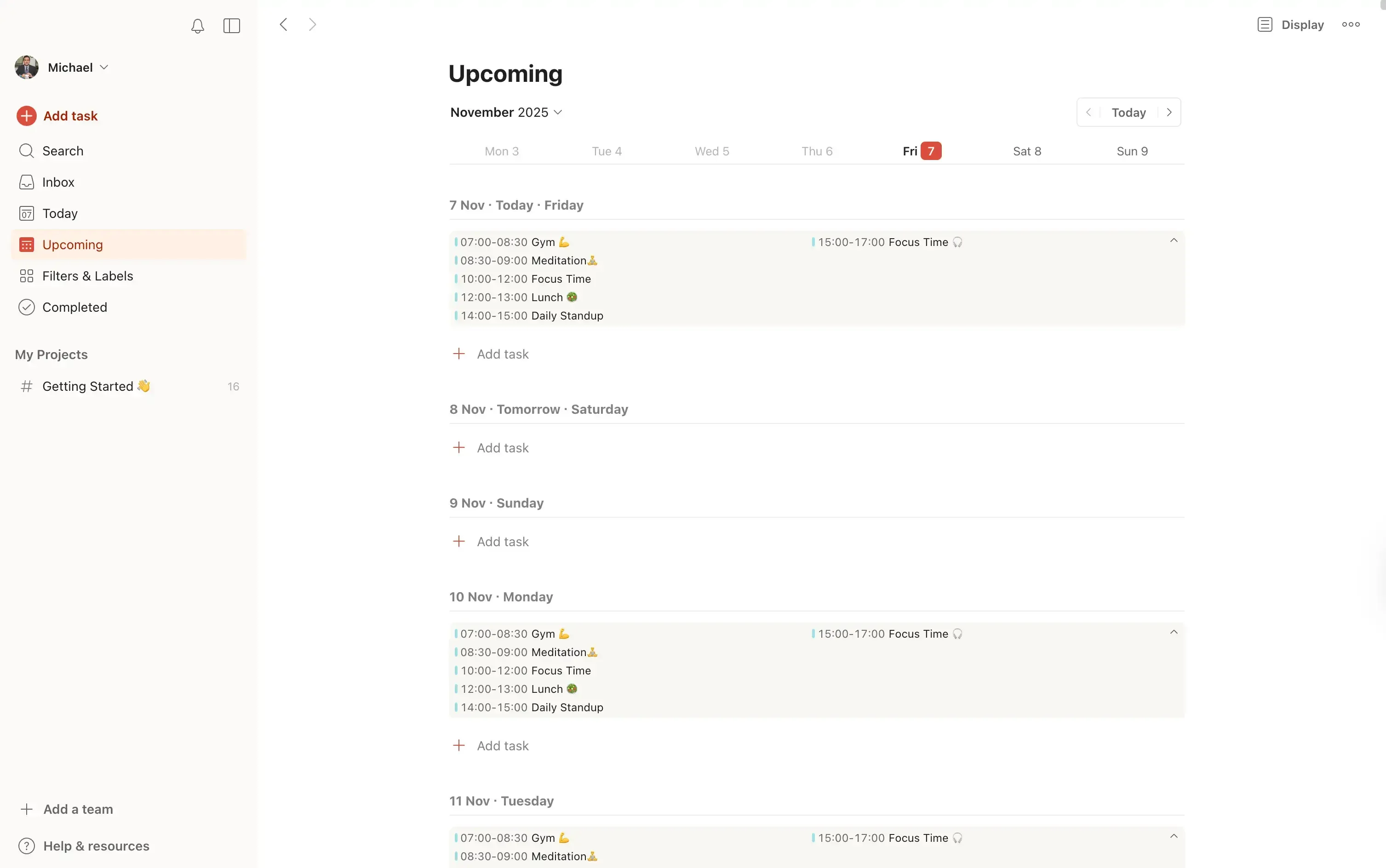
Une autre raison de connecter vos calendriers à Todoist est que vous pouvez synchroniser vos tâches avec votre calendrier. Todoist y parvient en créant un calendrier nommé « Todoist » dans votre calendrier connecté (Google Calendar ou Outlook).
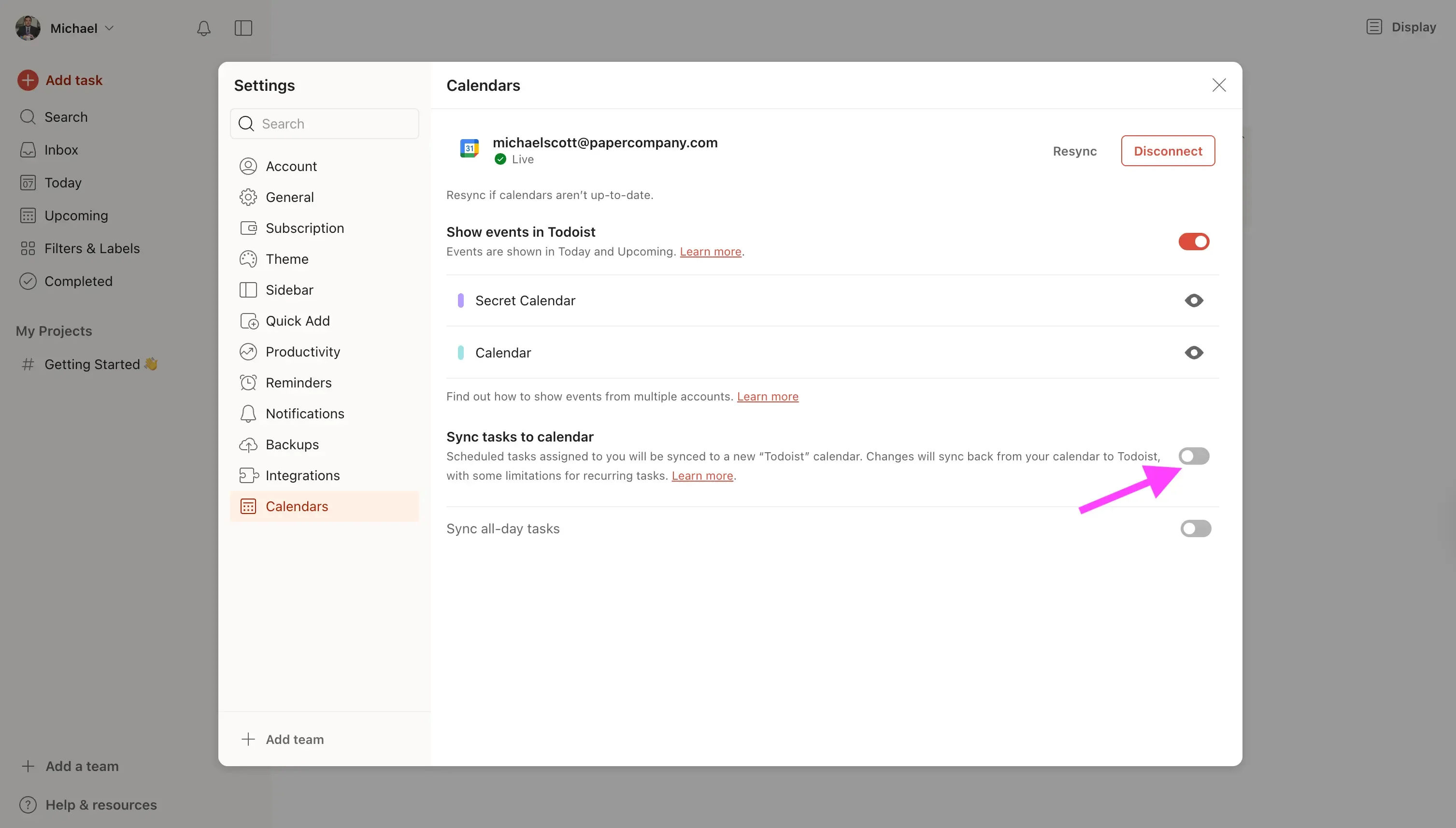
Quels fournisseurs de calendrier puis-je connecter à Todoist ?
Todoist s’intègre actuellement avec Google Calendar et Microsoft Outlook. Une grande limitation est que vous ne pouvez connecter qu’un seul fournisseur de calendrier à la fois. Cela signifie que vous pouvez connecter soit un calendrier Google, soit un calendrier Outlook.
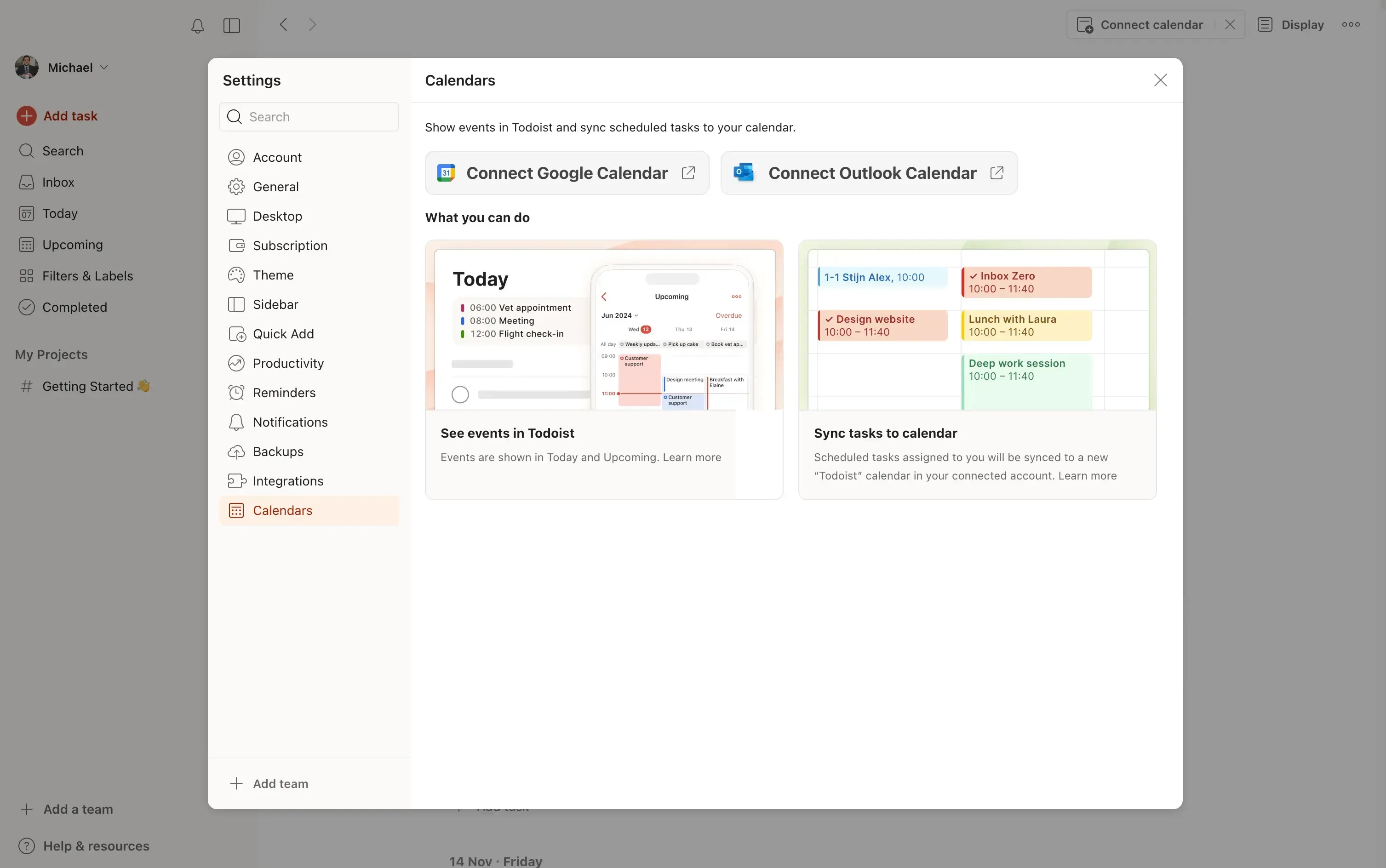
Les autres fournisseurs, comme iCloud Calendar, ne sont actuellement pas pris en charge. Vous devez donc trouver des solutions de contournement pour connecter iCloud à Todoist.
Comment synchroniser le calendrier iCloud avec Todoist ?
Un utilisateur de Reddit sur le subreddit r/todoist a commenté une question sur l’intégration d’Apple iCloud Calendar avec Todoist en disant parfaitement :
Pourriez-vous créer un calendrier Google qui se synchronise avec votre calendrier Apple, puis synchroniser ce calendrier Google avec Todoist ? Je ne sais pas si c’est possible, mais c’est une idée.
C’est exactement la méthode que nous allons suivre pour synchroniser le calendrier iCloud avec Todoist. Nous allons simplement synchroniser le calendrier iCloud avec un calendrier Google, puis connecter ce calendrier Google à Todoist.
Vous vous demandez peut-être : comment synchroniser iCloud Calendar avec Google Calendar ?
C’est simple, en utilisant OneCal, le logiciel de synchronisation de calendriers le plus fiable du marché.
Avec OneCal, vous pouvez synchroniser plusieurs calendriers en temps réel, automatiquement. Aucune intervention manuelle ni délai. Dès que vous créez ou mettez à jour un événement dans votre calendrier iCloud, OneCal le propagera automatiquement vers Google Calendar, afin que vous puissiez le voir dans Todoist.
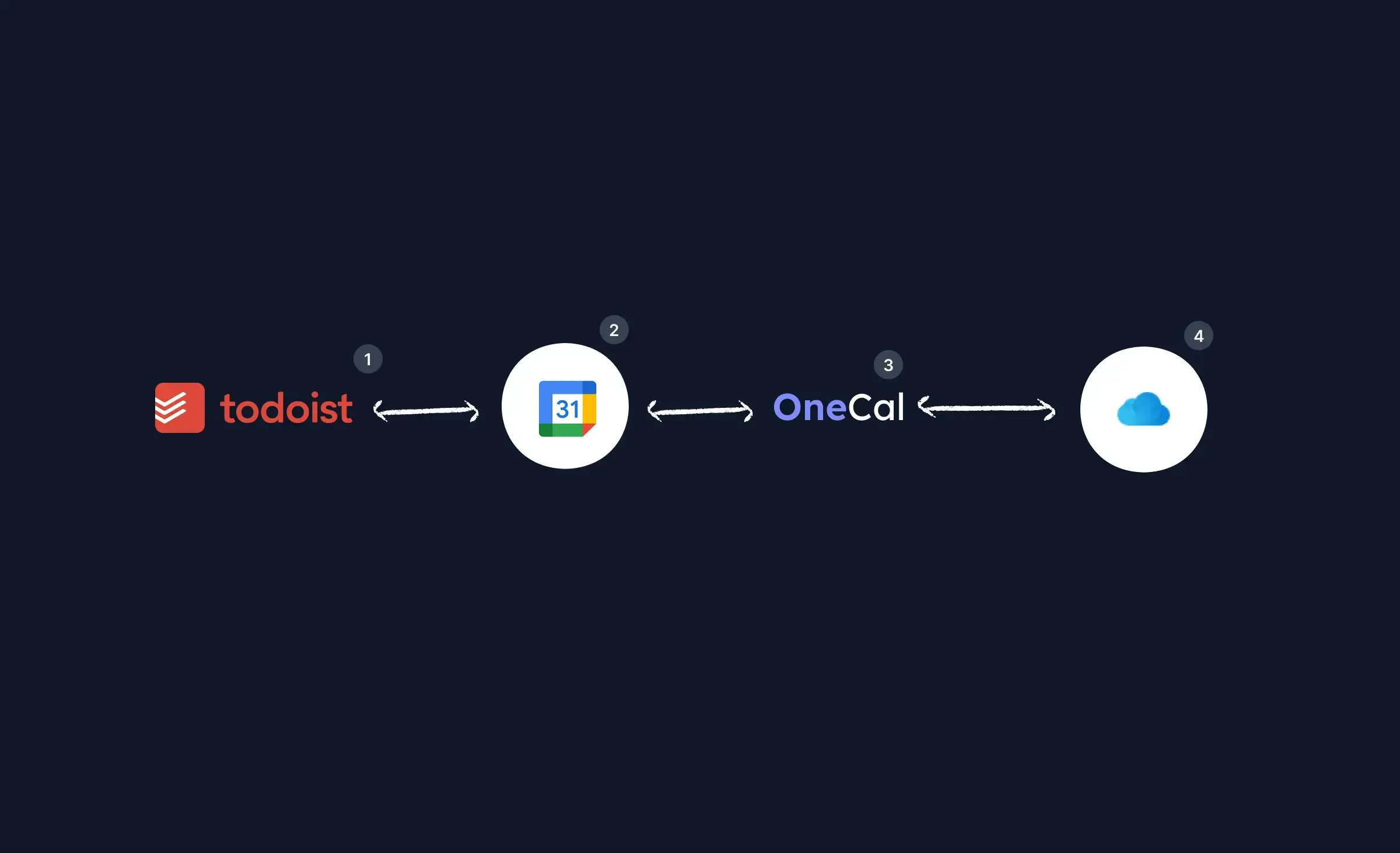
Cette illustration montre comment OneCal, iCloud Calendar et Google Calendar interagissent avec Todoist.
Todoist (1) interagit directement avec Google Calendar (2). Todoist (1) récupère les événements de Google Calendar (2) et les affiche dans l’application Todoist, ou crée/met à jour/supprime des tâches sur Google Calendar (2) (dans le calendrier « Todoist » de ce compte Google Calendar).
OneCal (3) agit comme intermédiaire entre Google Calendar (3) et iCloud Calendar (4), en les maintenant synchronisés. OneCal (3) veille à ce que Google Calendar contienne tous les événements d’iCloud Calendar, et qu’iCloud Calendar contienne toutes les tâches du calendrier « Todoist ».
Vous pouvez utiliser la fonction « Synchroniser les tâches avec le calendrier » de Todoist même avec cette solution de contournement, en créant une synchronisation entre le calendrier que Todoist crée dans votre Google Calendar, appelé « Todoist », et votre calendrier iCloud.
Étape 1 : Synchronisez votre calendrier iCloud avec Google Calendar
Cette étape est assez simple. Nous avons même un article sur comment synchroniser le calendrier iCloud avec Google Calendar qui montre toutes les étapes à suivre pour les synchroniser.
Pour synchroniser votre calendrier iCloud avec Google Calendar, suivez ces étapes :
Inscrivez-vous gratuitement sur OneCal.
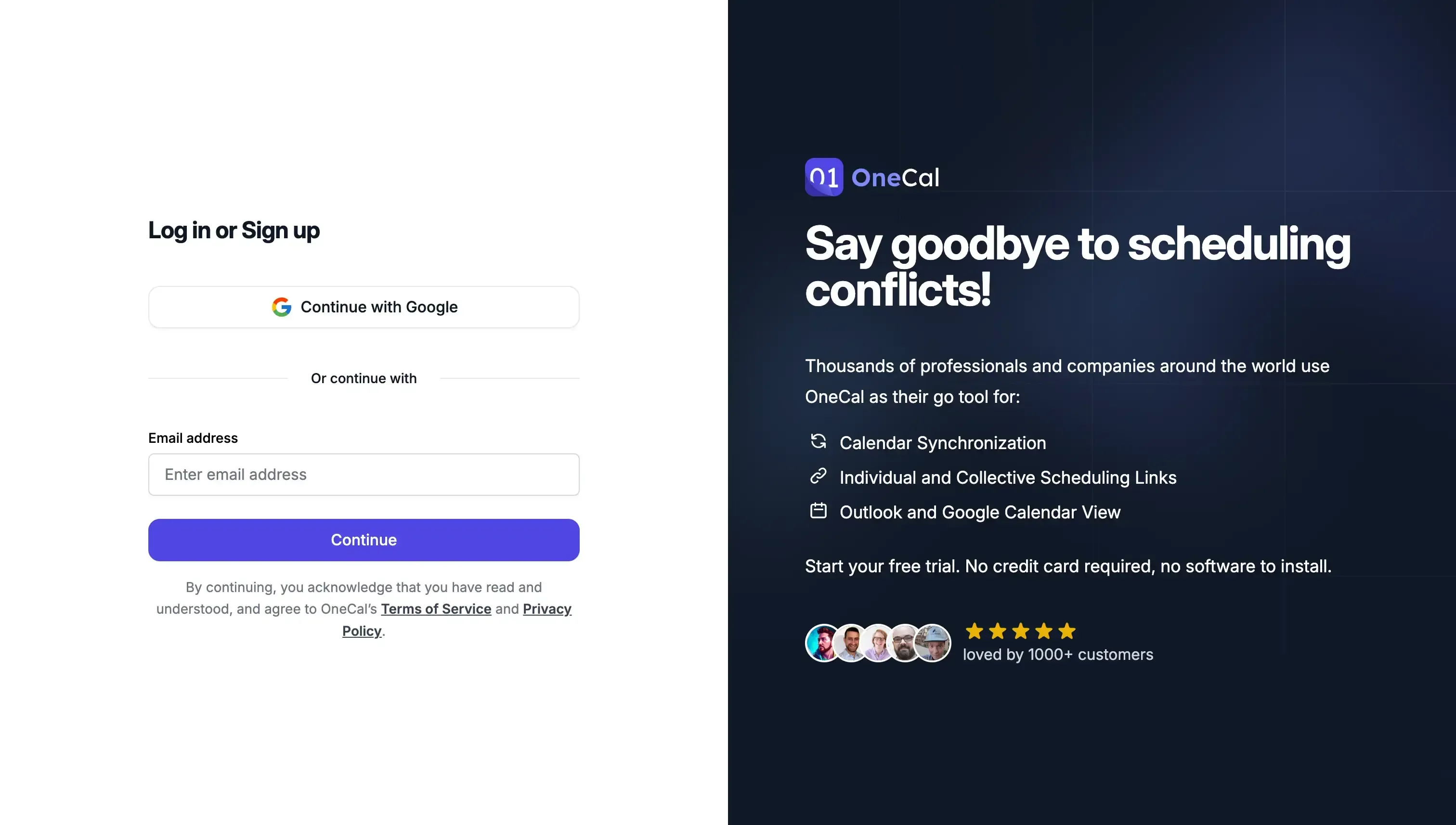
Connectez votre calendrier iCloud et le calendrier Google que nous utiliserons pour le connecter à Todoist.
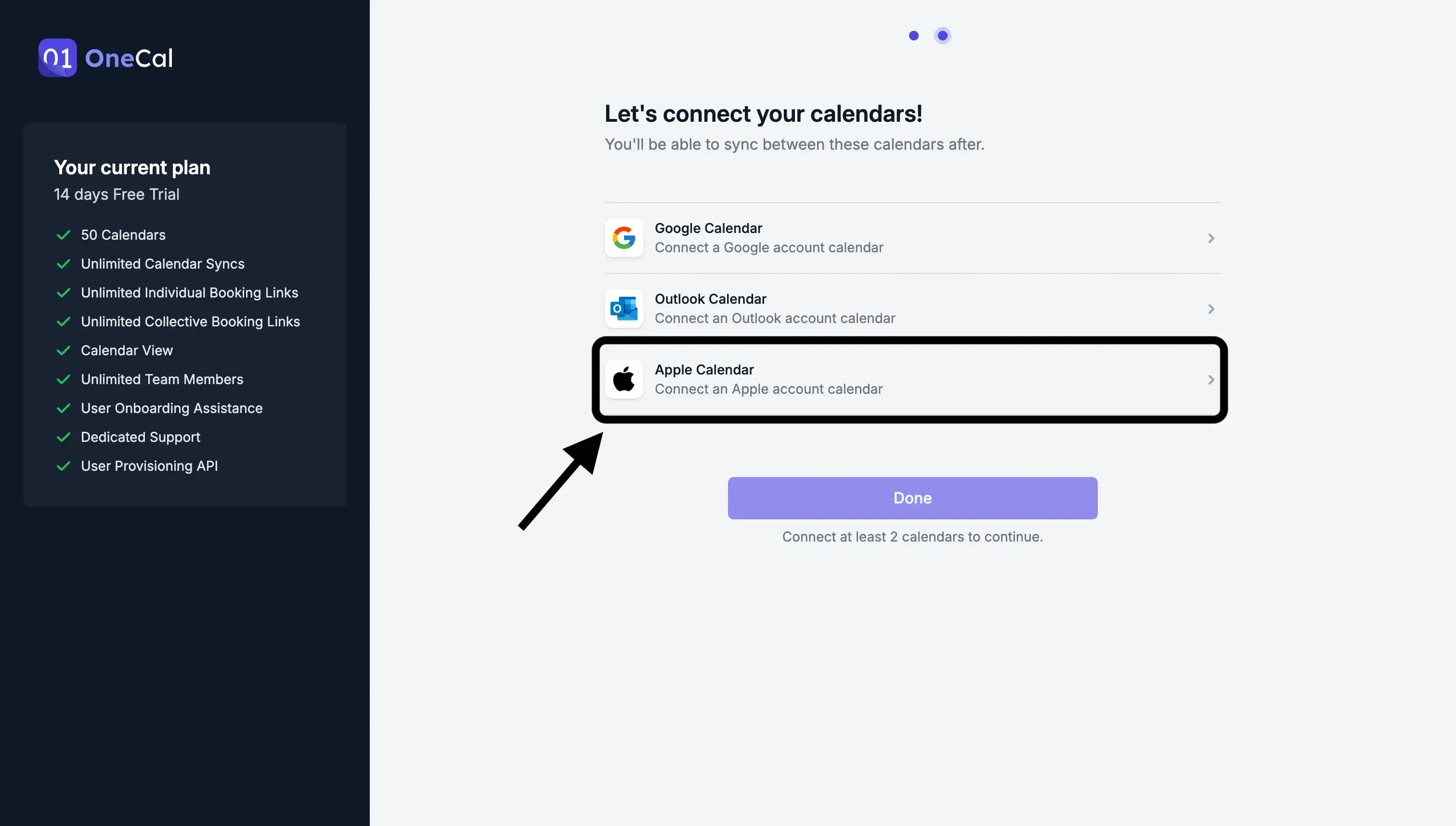
Cliquez sur le bouton « Démarrer une nouvelle synchronisation ».

Sélectionnez « Sens unique » comme direction de synchronisation. Cela signifie que les événements seront synchronisés d’un calendrier vers un autre, dans une seule direction. Nous configurons la direction de cette manière, car nous voulons que Google Calendar contienne tous les événements d’iCloud Calendar, puisque nous allons connecter Google Calendar à Todoist.
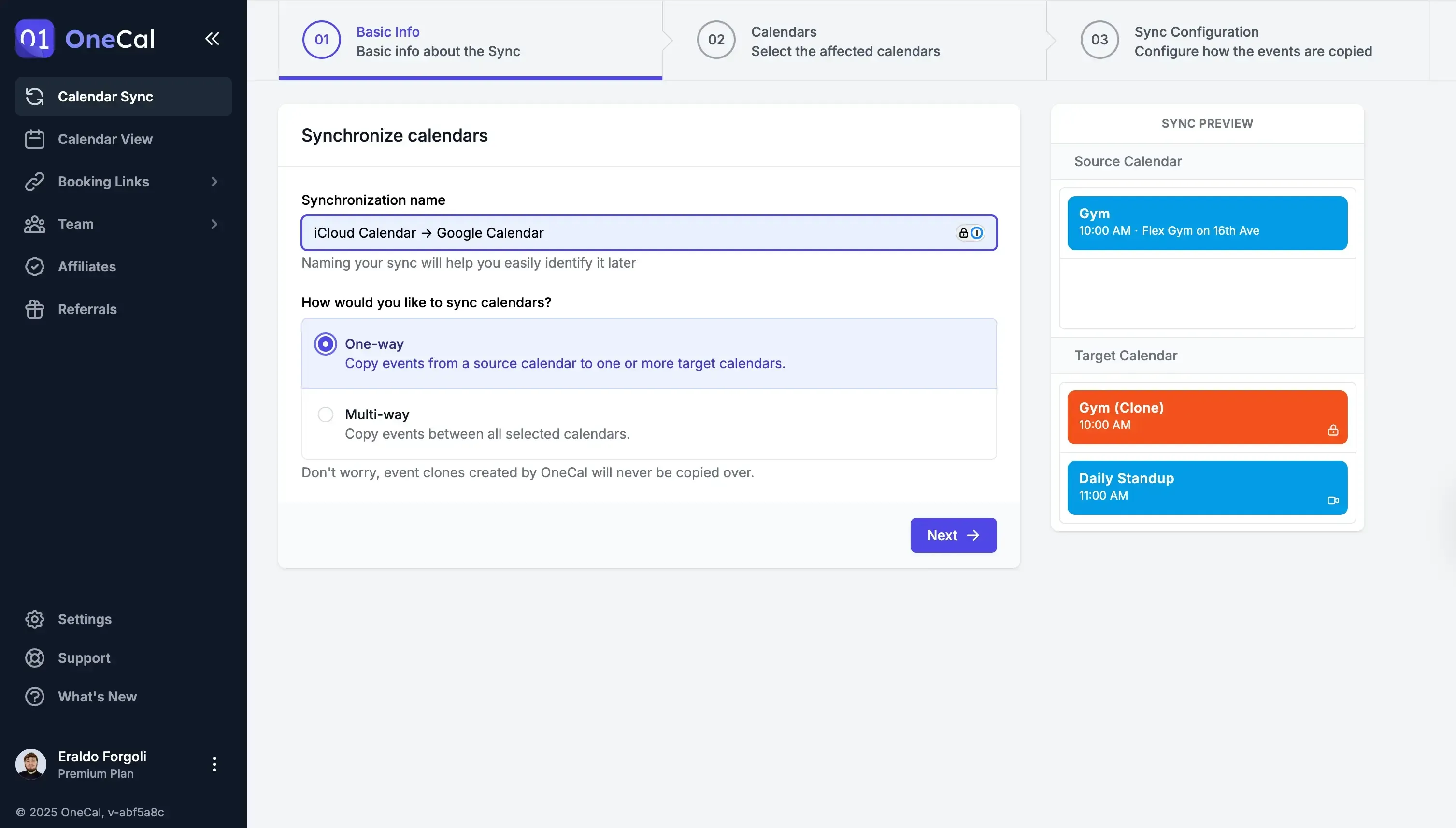
Sélectionnez le calendrier iCloud comme source et le calendrier Google comme destination.
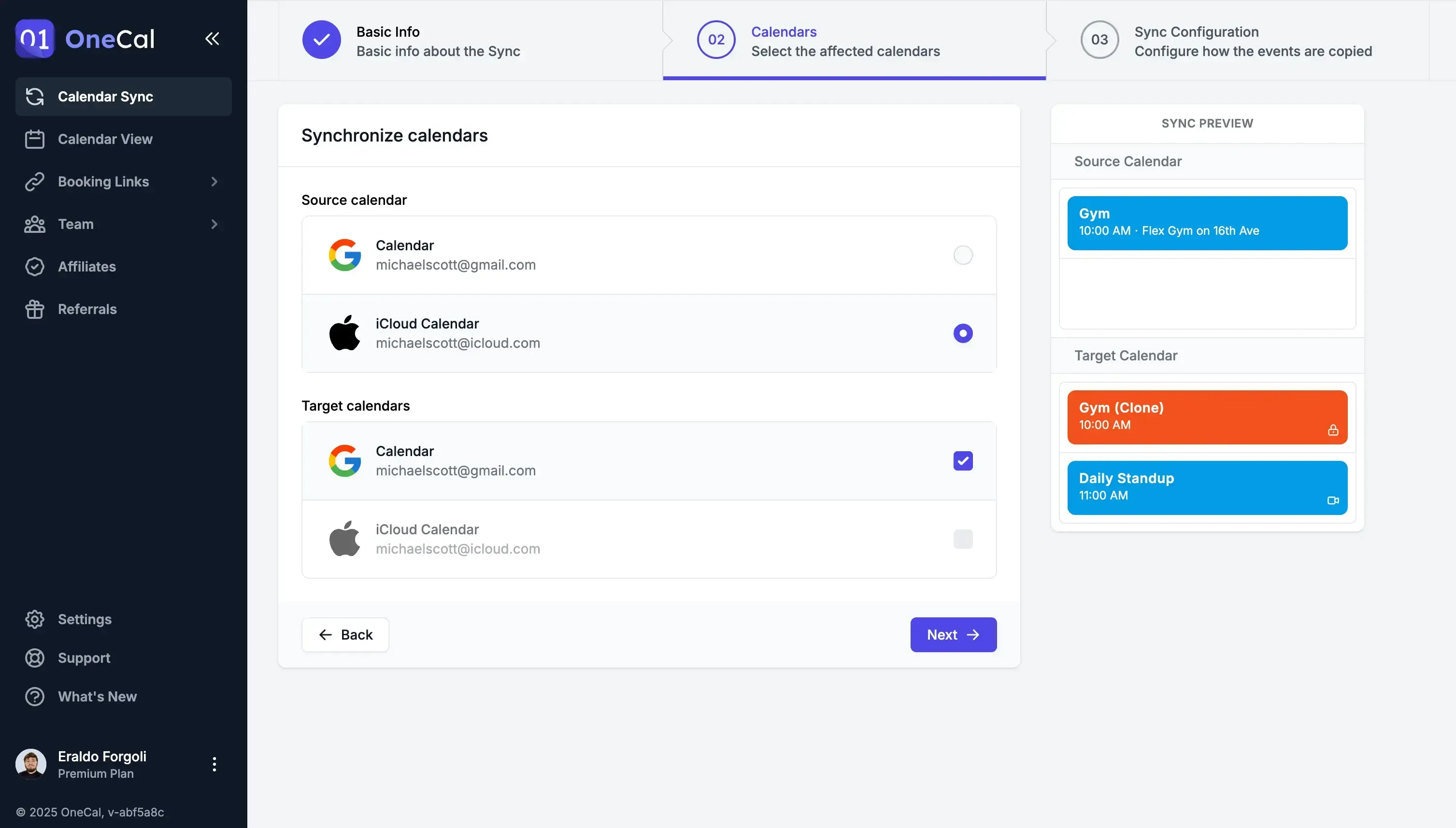
Sélectionnez les propriétés d’événement que vous souhaitez voir dans Todoist. Cet écran vous permet de choisir les informations d’événement à afficher dans Todoist. En général, vous souhaitez voir les titres, descriptions et autres détails des événements.
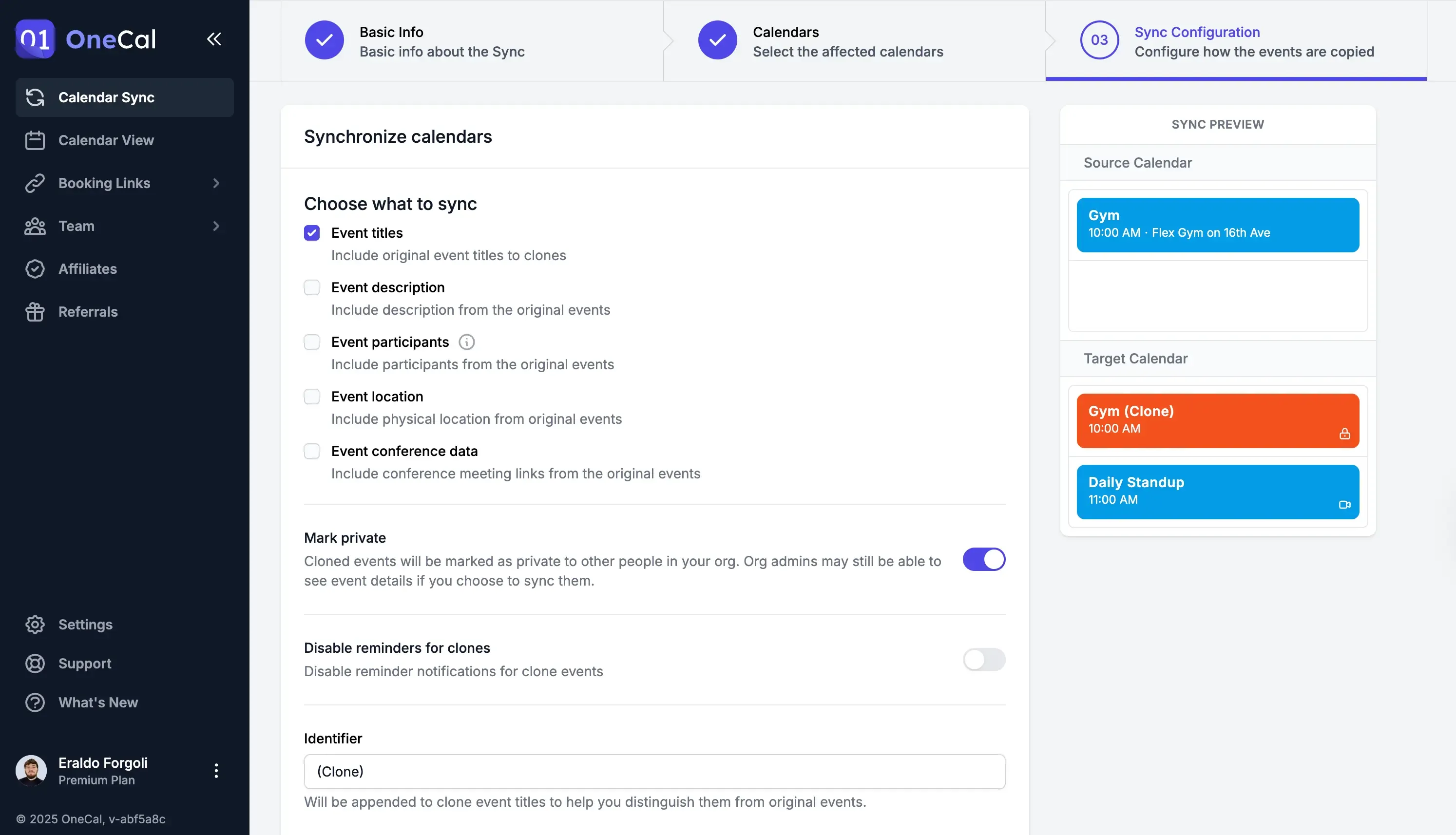
Votre calendrier iCloud est maintenant synchronisé avec votre calendrier Google, et tous les événements iCloud sont clonés dans Google Calendar. Toute nouvelle modification sera automatiquement propagée.
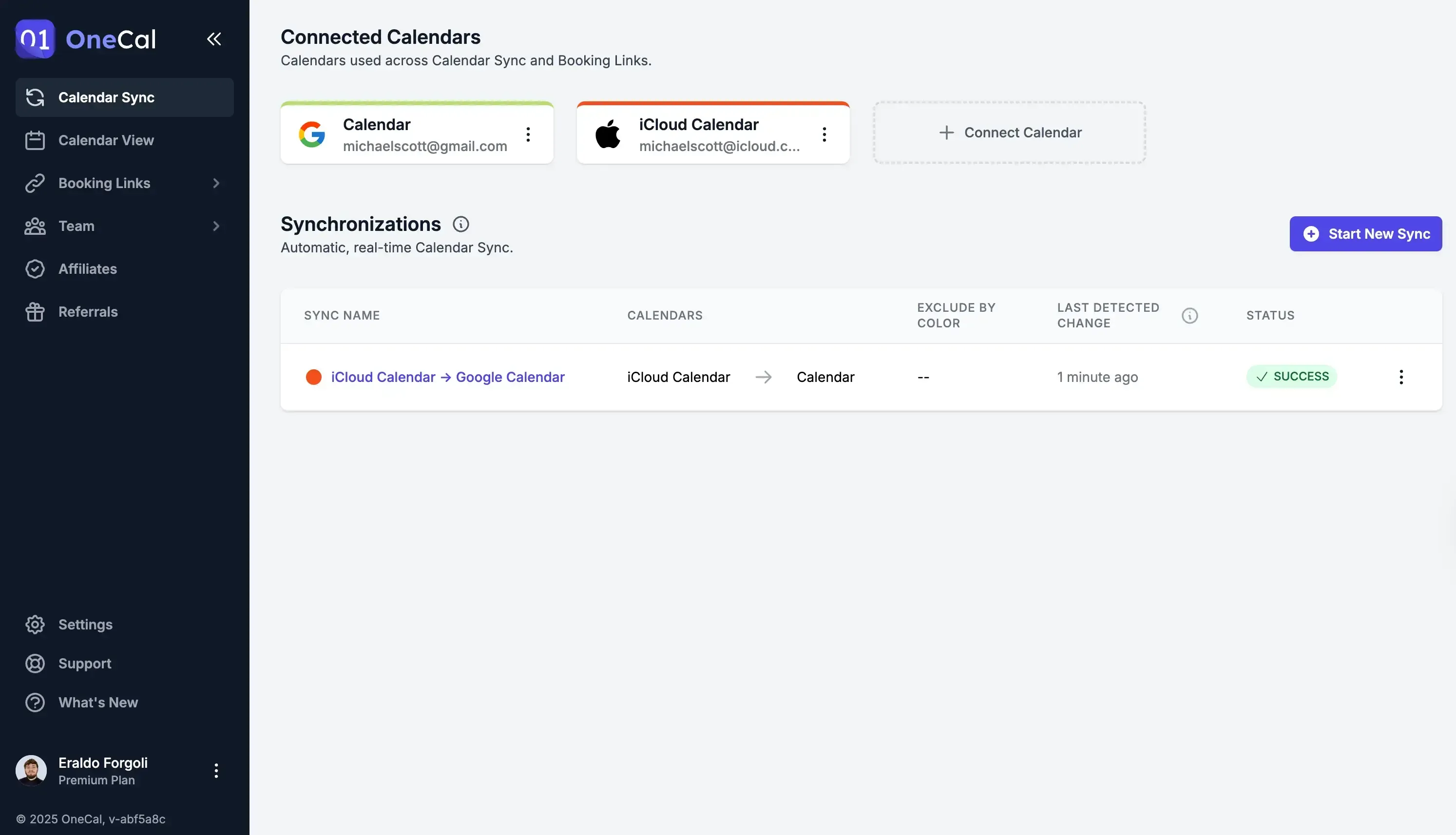
Étape 2 : Connectez le calendrier Google à Todoist
Il ne reste plus qu’à connecter Google Calendar à Todoist.
Ouvrez l’application Todoist (sur ordinateur ou web).
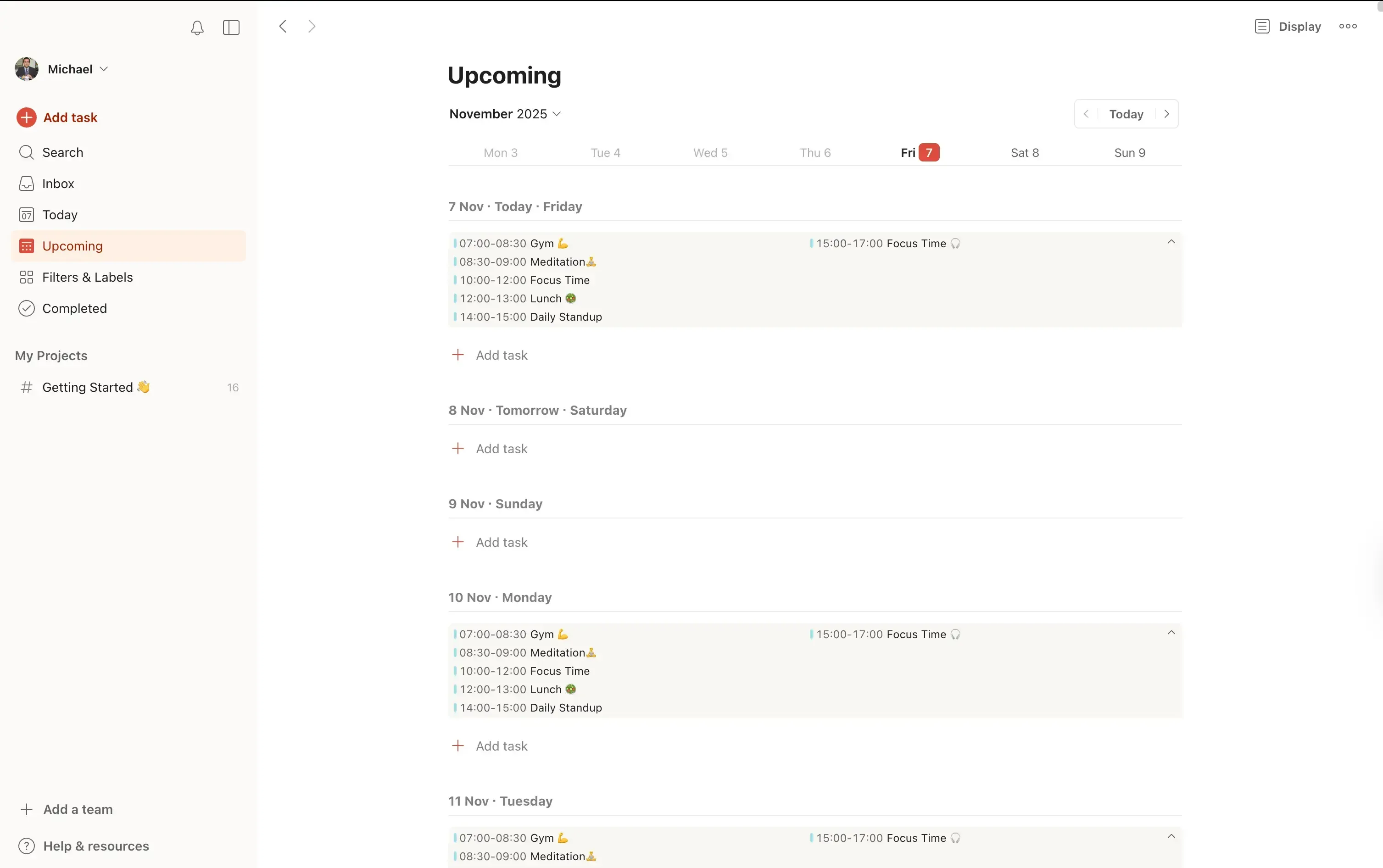
Cliquez sur la photo de profil en haut à droite de l’écran.
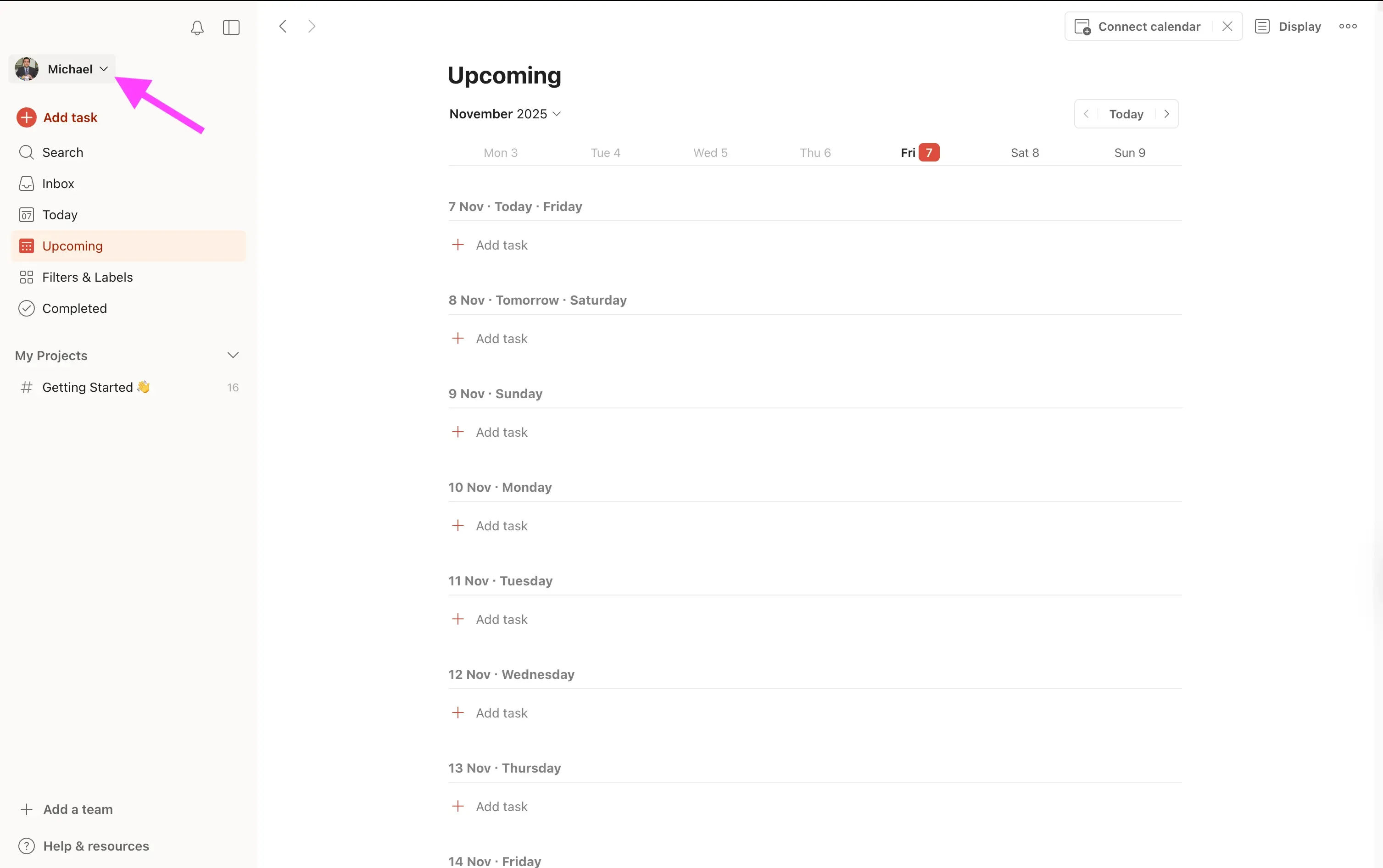
Cliquez sur « Paramètres »
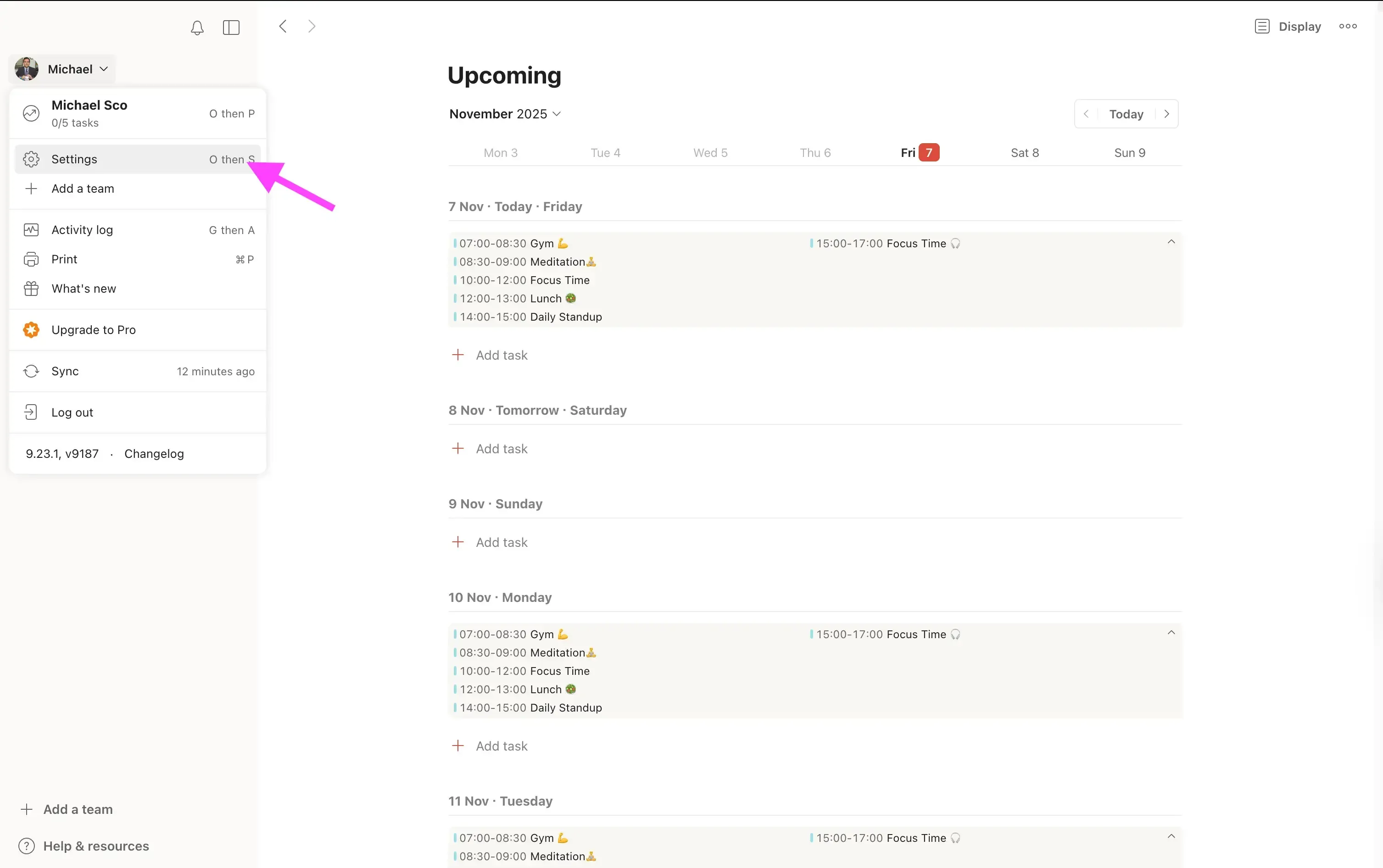
Cliquez sur « Calendriers ».
Cliquez sur « Connecter Google Calendar » et suivez les étapes à l’écran pour terminer la connexion.

Après avoir connecté Google Calendar à Todoist, vous devriez voir tous vos événements iCloud dans Todoist. Votre calendrier iCloud est maintenant synchronisé avec Todoist.
Étape 3 : (Facultatif) Activez l’option « Synchroniser les tâches avec le calendrier »
Si vous souhaitez que Todoist synchronise les tâches que vous créez avec votre calendrier iCloud, activez l’option « Synchroniser les tâches avec le calendrier » (dans Paramètres > Calendriers).
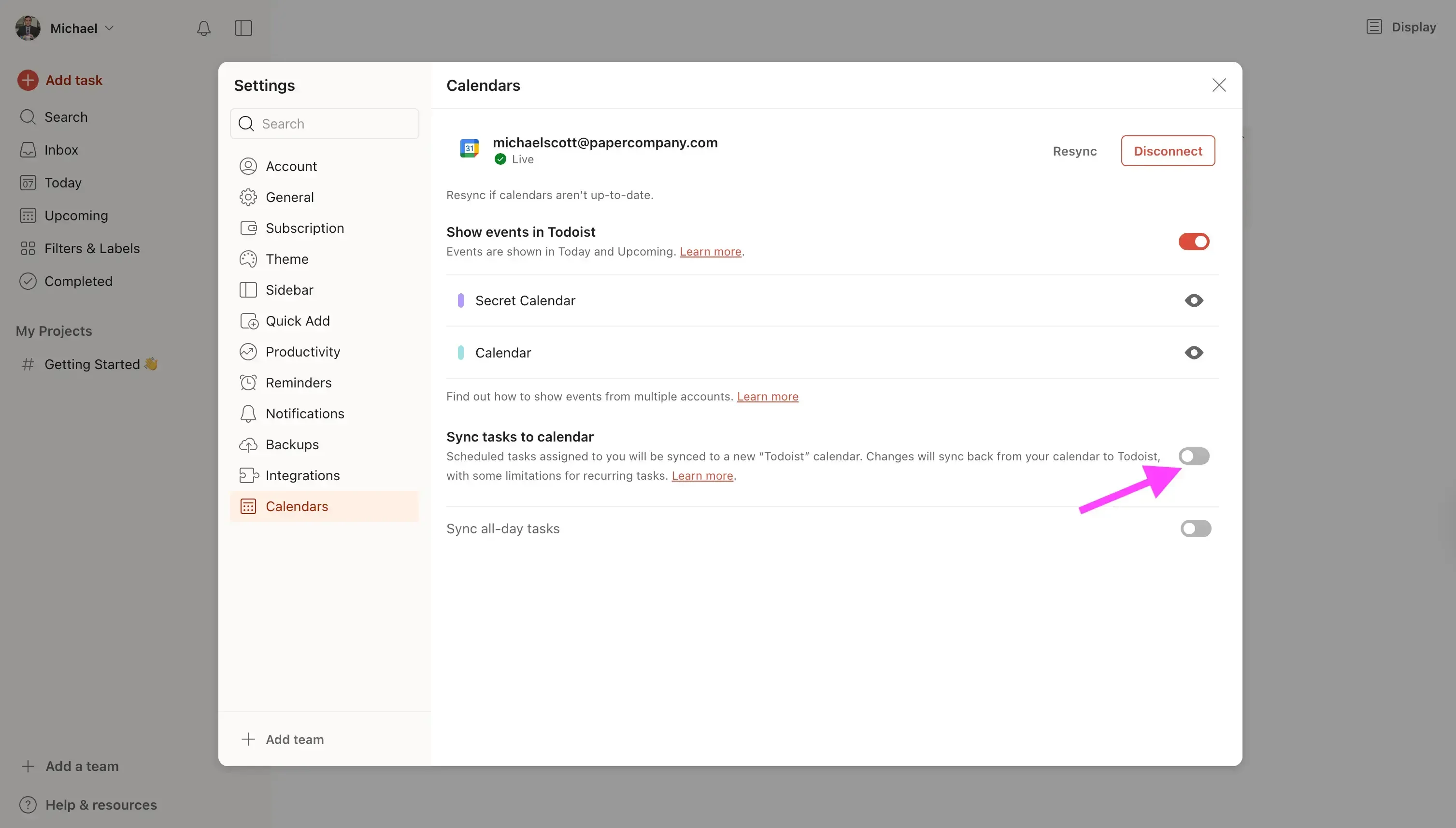
Notez que nous n’avons pas connecté directement un calendrier iCloud à Todoist, mais un calendrier Google synchronisé avec iCloud. Lorsque vous activez l’option « Synchroniser les tâches avec le calendrier », Todoist crée un calendrier séparé dans votre compte Google appelé “Todoist”, contenant toutes les tâches créées.
Pour synchroniser ces tâches avec iCloud, nous devons créer une nouvelle configuration de synchronisation qui clone les événements du calendrier « Todoist » vers notre calendrier iCloud.
Avant cela, assurez-vous d’avoir également connecté ce nouveau calendrier Google appelé « Todoist » à OneCal. Ce calendrier se trouve sous le même compte Google utilisé dans Todoist.
Pour connecter un nouveau calendrier à OneCal, accédez à l’application et cliquez sur le bouton « Connecter un calendrier ».
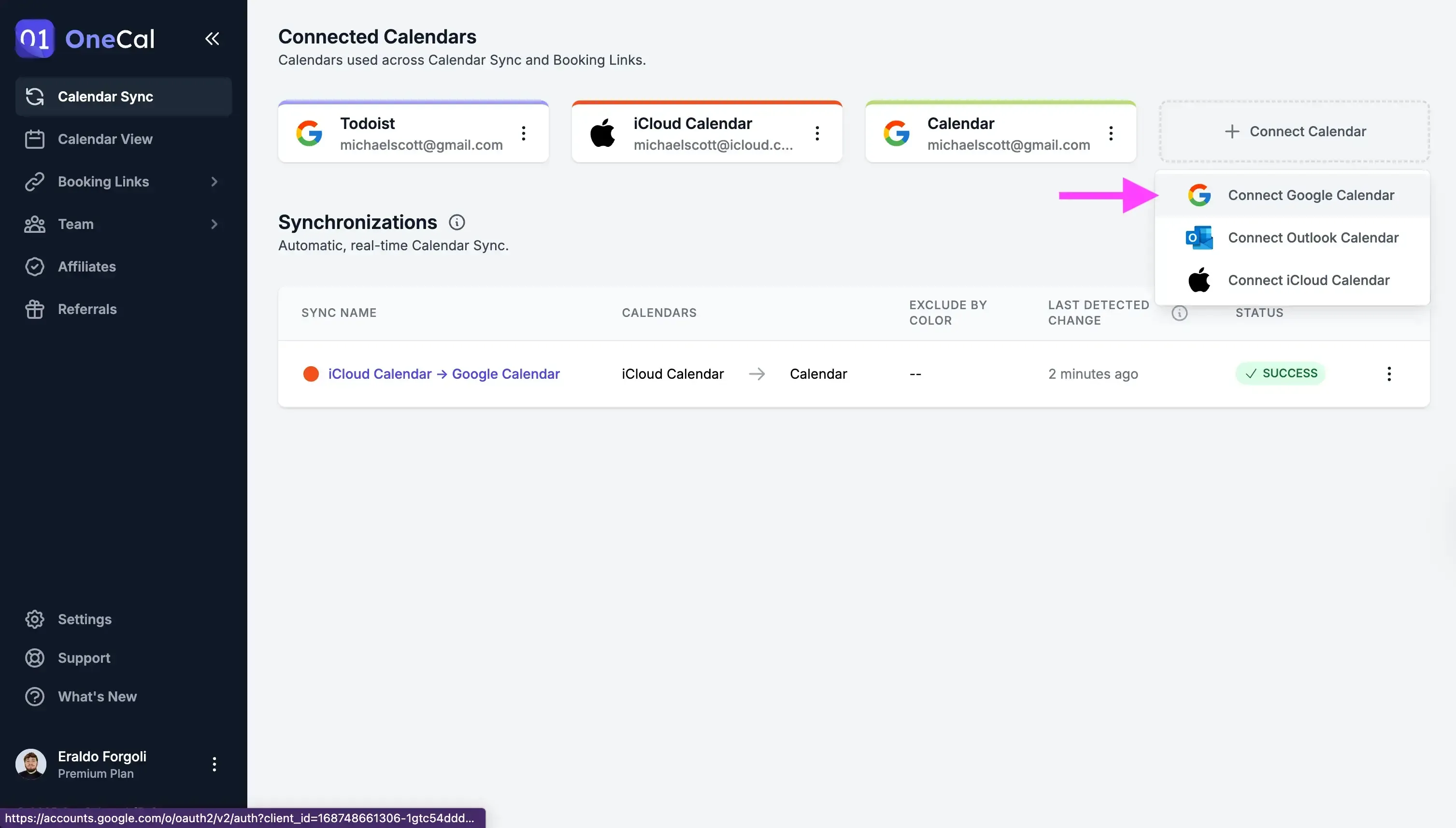
Une fois le calendrier « Todoist » connecté à OneCal, suivez ces étapes pour le synchroniser avec votre calendrier iCloud :
Cliquez sur le bouton “Démarrer une nouvelle synchronisation”. Cela ouvrira une nouvelle page pour configurer la synchronisation.
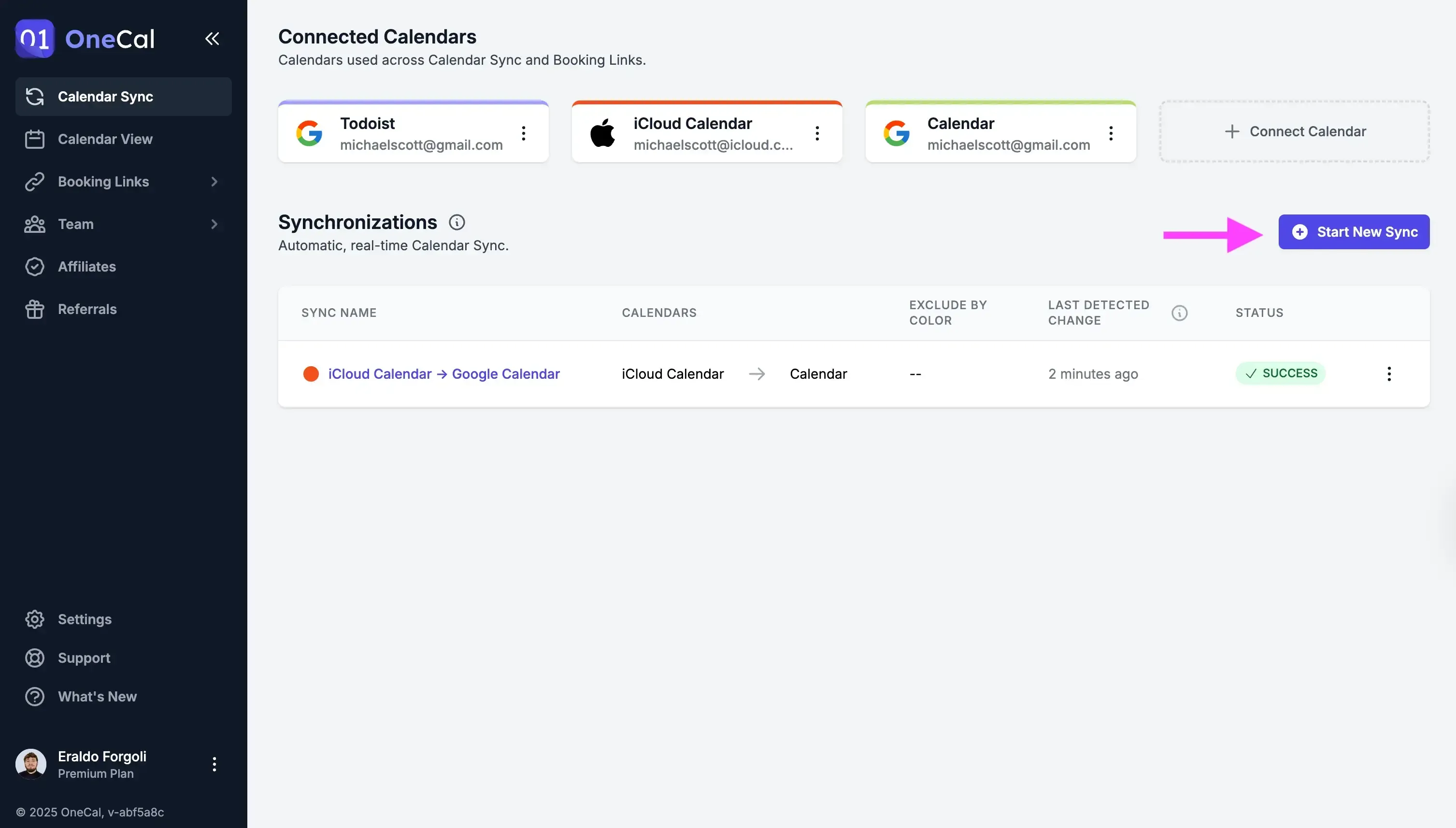
Nommez la synchronisation et sélectionnez “Sens unique” comme direction. Nous choisissons “Sens unique”, car nous voulons que les événements du calendrier Google « Todoist » soient copiés vers le calendrier iCloud.
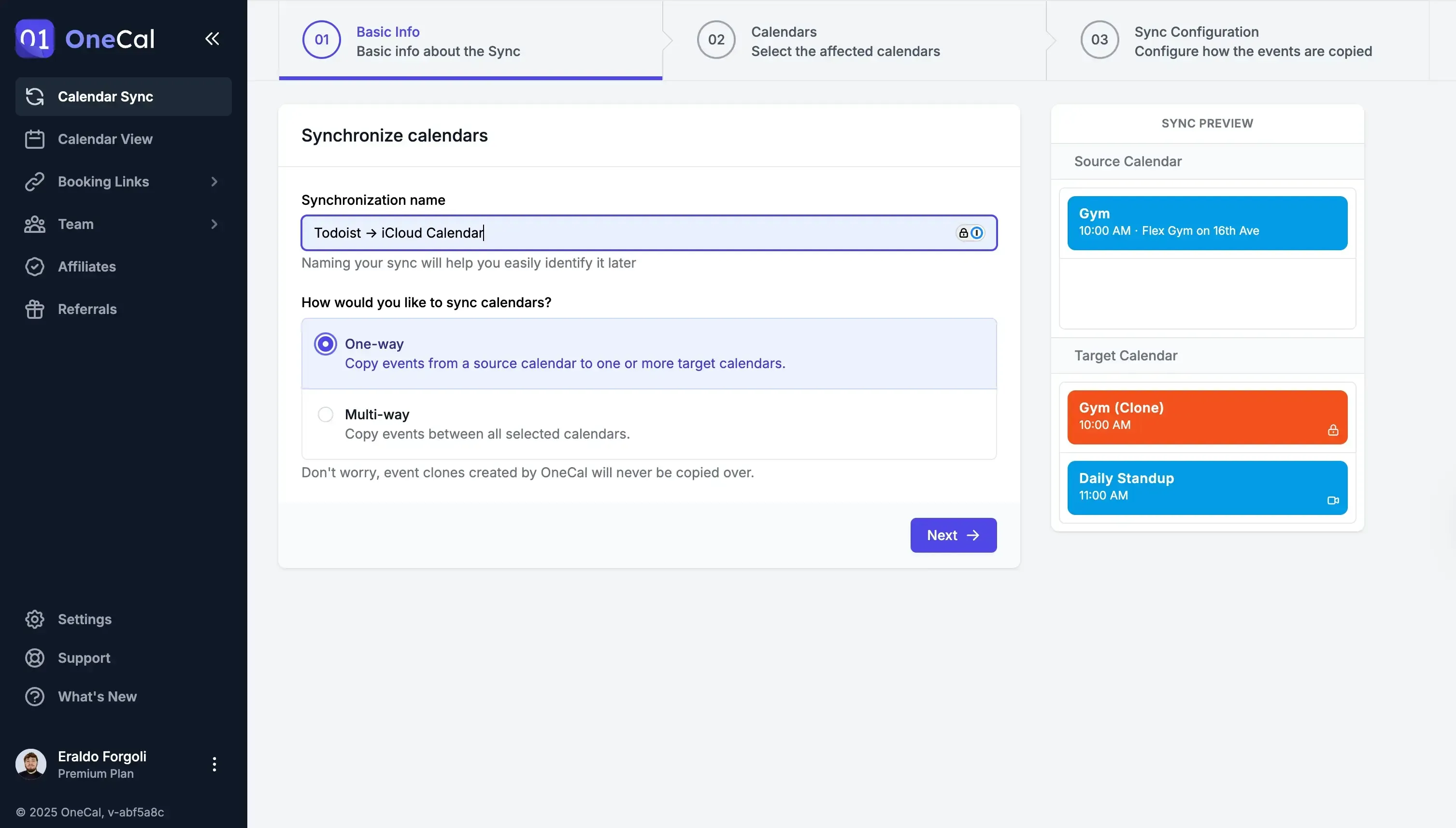
Sélectionnez le calendrier “Todoist” comme source et le calendrier iCloud comme destination.

Sélectionnez les propriétés d’événement à synchroniser du calendrier Todoist vers iCloud.

C’est terminé ! Vos tâches Todoist sont désormais synchronisées avec votre calendrier iCloud. Dès que vous créez une tâche dans Todoist, celle-ci est ajoutée au calendrier “Todoist” de Google, et OneCal la synchronise instantanément vers iCloud.
Récapitulatif de la configuration OneCal
Pour résumer la configuration :
Nous avons créé une synchronisation à sens unique qui copie les événements d’iCloud Calendar vers Google Calendar, afin que nous puissions connecter le calendrier iCloud à Todoist via Google Calendar.
Nous avons ensuite créé une autre synchronisation à sens unique, qui copie les événements du calendrier « Todoist » (créé par Todoist) vers iCloud Calendar. Cela nous permet de voir nos tâches Todoist dans iCloud.
Votre configuration OneCal devrait ressembler à ceci :
Synchroniser iCloud Calendar avec Todoist en utilisant OneCal
Avec OneCal, vous pouvez synchroniser votre calendrier iCloud avec Todoist et intégrer parfaitement votre emploi du temps et vos tâches.
Non seulement vous pouvez voir vos événements iCloud dans Todoist, mais vous pouvez aussi propager les tâches Todoist vers iCloud, pour ne jamais manquer vos tâches.
Inscrivez-vous gratuitement sur OneCal, aucune carte bancaire n’est requise.
FAQ
1. Puis-je connecter directement le calendrier iCloud d’Apple à Todoist ?
Non. Todoist n’offre pas d’intégration native avec iCloud Calendar. Actuellement, Todoist prend uniquement en charge la synchronisation directe avec Google Calendar et Microsoft Outlook. Pour utiliser votre calendrier iCloud avec Todoist, vous devez utiliser une solution intermédiaire comme OneCal, qui reflète les événements iCloud dans un calendrier Google, que vous connecterez ensuite à Todoist.
2. Comment OneCal aide-t-il à synchroniser iCloud Calendar avec Todoist ?
OneCal connecte votre calendrier iCloud et votre calendrier Google, et les maintient automatiquement synchronisés. Lorsque vous connectez ensuite ce calendrier Google à Todoist, vos événements iCloud apparaissent dans Todoist comme s’ils provenaient d’un fournisseur pris en charge. Cette configuration permet également aux tâches Todoist (via le calendrier Google « Todoist ») d’être synchronisées à nouveau avec iCloud.
3. La synchronisation iCloud → Todoist est-elle unidirectionnelle ou bidirectionnelle ?
Par défaut, la configuration recommandée est la suivante :
Sens unique : iCloud Calendar → Google Calendar → Todoist (afin que vos événements Apple Calendar apparaissent dans Todoist). Vous pouvez également :
Créer une autre synchronisation à sens unique depuis le calendrier Google « Todoist » (créé par Todoist) vers le calendrier iCloud, afin que les tâches Todoist apparaissent dans votre calendrier iCloud. Cela crée une boucle efficace couvrant à la fois les événements et les tâches, tout en restant prévisible et contrôlée.
4. Mes tâches Todoist apparaîtront-elles dans le calendrier Apple avec cette méthode ?
Oui. Lorsque vous activez « Synchroniser les tâches avec le calendrier » dans Todoist, un calendrier « Todoist » est créé dans votre compte Google. En utilisant OneCal, vous pouvez synchroniser ce calendrier « Todoist » avec votre calendrier iCloud afin que vos tâches apparaissent comme des événements dans Apple Calendar sur votre iPhone, iPad et Mac.
5. Cette configuration fonctionne-t-elle en temps réel ou y a-t-il des retards ?
Avec OneCal, les modifications sont synchronisées automatiquement, et les mises à jour sont propagées presque instantanément. C’est bien plus rapide et fiable que l’utilisation de flux ICS statiques ou d’importations manuelles de calendriers.
6. Est-il sûr d’utiliser OneCal pour synchroniser mes calendriers ?
OneCal est conçu spécifiquement pour la synchronisation sécurisée des calendriers. Il utilise des connexions chiffrées et des autorisations à portée limitée pour synchroniser les événements entre fournisseurs. OneCal ne stocke aucune information d’événement, et les données sont chiffrées en transit et au repos. Consultez la page de sécurité des données OneCal pour plus d’informations.
7. Puis-je synchroniser plusieurs calendriers iCloud avec Todoist ?
Oui, avec OneCal, c’est possible. Cela peut être fait en connectant plusieurs calendriers iCloud à OneCal, puis en les synchronisant avec votre calendrier Google. Vous pouvez ensuite connecter ce calendrier Google à Todoist (de la même manière que pour un seul calendrier iCloud).
8. Cette méthode fonctionne-t-elle sur iPhone, iPad et Mac ?
Oui. Comme toutes les modifications se produisent au niveau des comptes de calendrier (iCloud et Google), la synchronisation fonctionne sur tous les appareils.